Come dare indicazioni vocali su iPhone

Scopri come impostare le indicazioni vocali su iPhone con questo guida dettagliata che esplora Apple Maps e Google Maps.
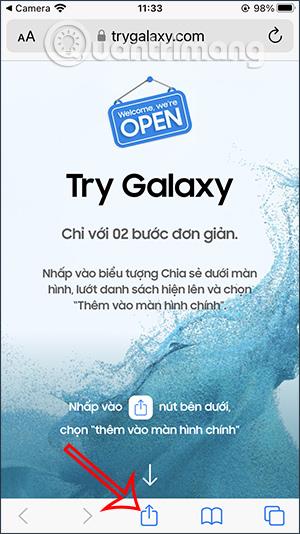
Samsung ha appena rilasciato l'applicazione TryGalaxy, che ti consente di provare l'interfaccia Samsung su altri dispositivi, come sull'iPhone. L'applicazione TryGalaxy porterà l'interfaccia One UI 4.1 disponibile sui telefoni di punta Samsung come Galaxy S22, Z Flip4 e Z Fold4 con alcune applicazioni e impostazioni di sistema di base. Attraverso di esso possiamo vedere in anteprima l'interfaccia One UI 4.1 di Samsung e le interessanti funzionalità del sistema. L'articolo seguente ti guiderà a provare Samsung Galaxy su iPhone.
Istruzioni per provare Samsung Galaxy su iPhone
Passo 1:
Accediamo al link sottostante per installare l'applicazione Samsung Galaxy sul nostro iPhone.
Fare clic sul collegamento in alto, quindi nell'interfaccia dell'applicazione fare clic sull'icona Condividi e selezionare Aggiungi alla schermata iniziale . Infine fai clic su Aggiungi per portare l'applicazione nella schermata principale dell'iPhone.
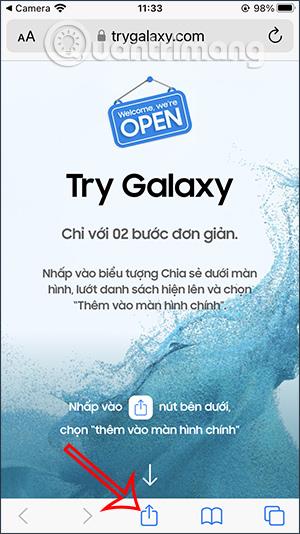
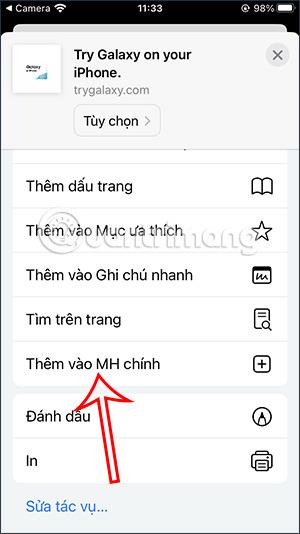

Passo 2:
Ritorna all'interfaccia della schermata principale del tuo iPhone, fai clic sull'applicazione TryGalaxy per avviare l'interfaccia Samsung Galaxy sul tuo iPhone.
Vedremo l'interfaccia di notifica che l'applicazione TryGalaxy installerà l'interfaccia One UI 4.1, fare clic su Avanti per continuare.
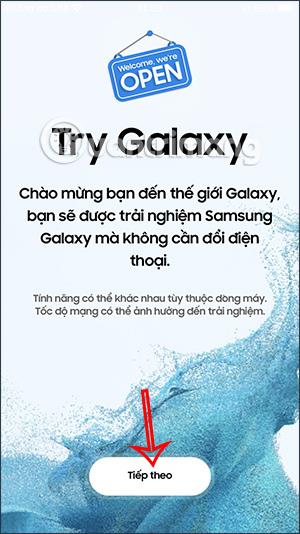

Passaggio 3:
L'applicazione ti guiderà quindi su come sperimentare e utilizzare l'interfaccia del Samsung Galaxy.
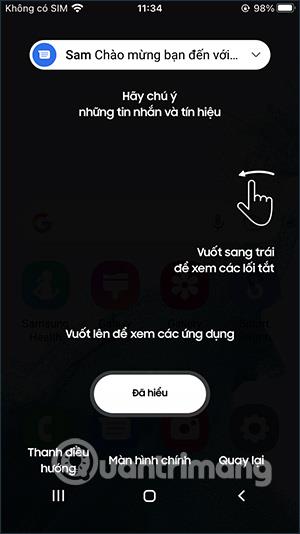
Passaggio 4:
Questa è l'interfaccia del Samsung Galaxy con alcune applicazioni predefinite del sistema. Scorri verso destra per continuare a visualizzare l'interfaccia sul tuo telefono Samsung Galaxy.
Nella sezione Impostazioni ci saranno alcune regolazioni di base per il dispositivo come mostrato di seguito.
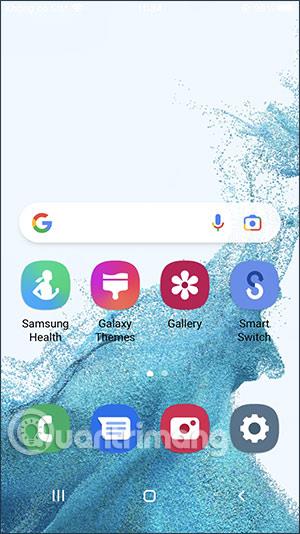
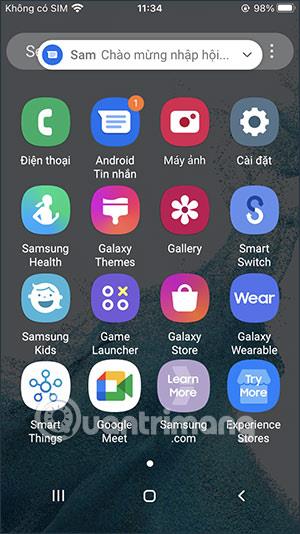
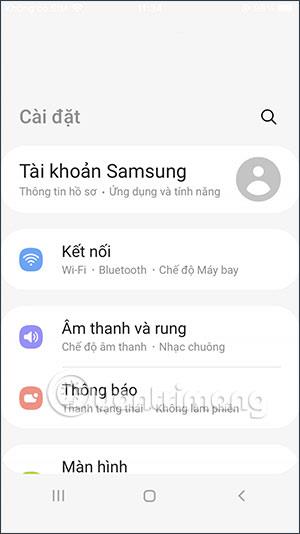
Continuiamo a fare clic su ciascuna applicazione per esplorare com'è l'interfaccia, ad esempio l'interfaccia di messaggistica su un telefono Samsung Galaxy come mostrato di seguito.

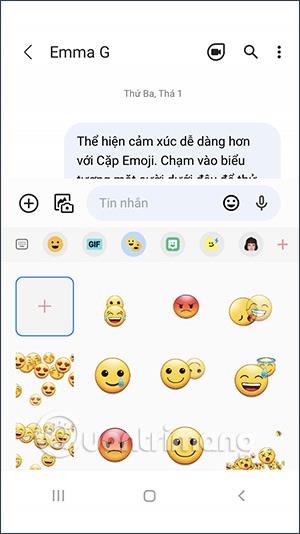
Se non vuoi più provare l'interfaccia del Samsung Galaxy, devi solo uscire dall'applicazione.
Scopri come impostare le indicazioni vocali su iPhone con questo guida dettagliata che esplora Apple Maps e Google Maps.
Scopri come cambiare la schermata di chiamata su iPhone con iOS 17, migliorando la tua esperienza di chiamata.
Scopri come associare il tuo iPhone a un computer Linux utilizzando KDE Connect, un
Scopri come utilizzare la modalità Picture-in-Picture in Microsoft Edge su iPhone e iPad per guardare video mentre navighi utilizzando PIP.
Scopri la posizione e l
Scopri come trovare e taggare le note sull’iPhone grazie alle nuove funzionalità di iOS 15. Utilizza i tag per gestire le tue note in modo scientifico e veloce.
Quando si esegue l'aggiornamento a iOS 16, l'app Mail su iOS 16 verrà aggiornata con la possibilità di richiamare le email quando inviate con un orario selezionabile.
iOS 16 offre molte funzionalità per personalizzare la schermata di blocco dell'iPhone. E l'immagine della schermata di blocco dell'iPhone ha anche la possibilità di ritagliare direttamente l'immagine, regolando l'area dell'immagine come preferisci.
Hai effettuato con successo il jailbreak del tuo iPhone? Congratulazioni, il passo più difficile è finito. Ora puoi iniziare a installare e utilizzare alcune modifiche per vivere il tuo iPhone come mai prima d'ora.
Per coloro che hanno familiarità con il pulsante Home delle versioni precedenti di iPhone, forse il passaggio a uno schermo edge-to-edge creerà un po' di confusione. Ecco come utilizzare il tuo iPhone senza pulsante Home.








